
Guida completa su come trasferire foto da Sony Xperia al computer

Quando desideri trasferire foto dal tuo telefono Sony Xperia a un computer, Xperia Companion potrebbe essere la prima cosa che ti viene in mente. Tuttavia, vale la pena notare che l'Xperia Companion aggiornato non supporta più le funzioni di backup, ripristino o trasferimento; offre semplicemente un metodo conveniente per la riparazione del software. Quindi, come trasferire le foto da un Sony Xperia a un computer? Per assisterti meglio con il trasferimento di Xperia sul PC, questo articolo introdurrà altri sei metodi efficaci. Diamo un'occhiata.
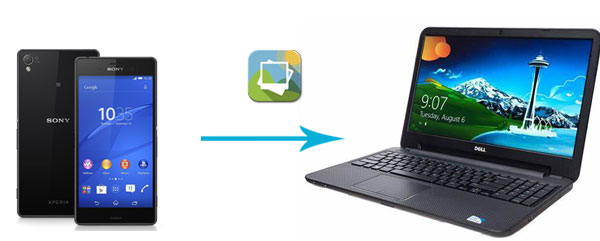
Coolmuster Android Assistant è la tua valida opzione quando parli di come trasferire foto da Sony Xperia al computer. È un software di gestione dei dati professionale ricco di tutte le funzionalità di cui hai bisogno. Se stai cercando un assistente fotografico Sony, Coolmuster Android Assistant è qui per te. Può gestire le tue foto, incluso il trasferimento di foto dal Sony Xperia al computer, con disinvoltura.
Cosa può fare per te Coolmuster Android Assistant ?
Scarica la versione richiesta di Coolmuster Android Assistant sul tuo computer e vediamo come trasferire foto da Sony Xperia al PC.
Nota: se stai cercando un trasferimento file Sony Xperia Mac , scarica Coolmuster Android Assistant per la versione Mac .
01 Esegui Coolmuster Android Assistant sul tuo PC e collega Sony Xperia al tuo PC tramite un cavo USB o Wi-Fi. Fai rilevare il tuo telefono dal programma seguendo le istruzioni visualizzate sullo schermo. L'interfaccia principale è la seguente una volta che il programma viene riconosciuto sul telefono.

02 Vai al pannello "Foto" e fai clic su "Fotocamera" o "Libreria" per visualizzare le foto sul tuo Sony Xperia. Seleziona le foto desiderate e fai clic sul pulsante "Esporta" per trasferirle sul PC.

Videoguida
01 Avvia il software sul tuo PC e collega il tuo Sony Xperia al PC. Una volta effettuata la connessione, vai alla sezione "Super Toolkit".

02 Fai clic su "Backup" e seleziona "Foto" nella finestra pop-up. Scegli la posizione sul tuo PC in cui archiviare le foto, quindi fai clic su "Backup". Tutte le immagini nel dispositivo Xperia vengono trasferite al computer.

Videoguida
Uno dei metodi più semplici e comunemente utilizzati è collegare il telefono al computer tramite un cavo USB e quindi utilizzare i file manager o il software di gestione delle foto per trasferire le foto. Ecco come:
Passaggio 1. Collega il tuo Sony Xperia al computer tramite un cavo USB.
Passaggio 2. Scorri verso il basso dalla parte superiore dello schermo e, tocca la connessione USB, seleziona "Modalità trasferimento multimediale (MTP)".
Passaggio 3. Sul computer, vai su Esplora file e fai clic sul tuo dispositivo Sony Xperia. Trova e apri la cartella "DCIM" in cui sono memorizzate le tue foto.

Passaggio 4. Trascina e rilascia le foto che desideri trasferire dal Sony Xperia al computer.
Per saperne di più: Ti chiedi come recuperare le foto cancellate su Sony Xperia ? Puoi utilizzare questi 4 potenti metodi.
Puoi utilizzare il Bluetooth per trasferire da un Sony Xperia a un computer se ci sono solo poche foto. I passaggi sono i seguenti:
Passaggio 1. Abilita il Bluetooth sia sul tuo Sony Xperia che sul computer.
- Sul tuo Sony Xperia: tocca l'icona "Menu" > "Impostazioni" > Attiva "Bluetooth".
- Sul tuo computer (prendi Win 10 come esempio): vai su "Start" > "Impostazioni" > "Dispositivo" > Attiva "Bluetooth".

Passaggio 2. Associa il telefono e il computer e conferma la password mostrata sul tuo Sony Xperia e sul PC.
Passaggio 3. Sul telefono, seleziona le foto che desideri e condividile tramite Bluetooth.
Passaggio 4. Sul tuo computer, fai clic su "Ricevi un file" e salva le foto sul tuo computer.
Potrebbe piacerti: Come puoi trasferire i dati tra Sony Xperia? Fare riferimento a questo articolo per selezionare un metodo professionale: Come trasferire dati da Sony Xperia a Sony Xperia in 3 nuovi approcci .
Se speri di ottenere la sincronizzazione tra dispositivi e l'accesso immediato alle foto, utilizzare servizi cloud come Dropbox sarebbe un'ottima scelta. Tutto quello che devi fare è caricare le tue foto sul cloud e scaricarle dal dispositivo a cui desideri accedere, ad esempio il tuo computer.
Come trasferire foto da Sony Xperia a un laptop con Dropbox?
Passaggio 1. Sul tuo Sony Xperia, scarica Dropbox dal Google Play Store e crea un account Dropbox.
Passaggio 2. Tocca l'icona "+" nell'angolo destro dello schermo e seleziona "Carica foto o video". Seleziona le foto che desideri trasferire e caricale su Dropbox.

Passaggio 3. Sul tuo computer, accedi a Dropbox.com , vai su "I miei file" per selezionare le foto dal tuo Xperia e fai clic su "Download" sul lato destro.
Se devi trasferire solo un numero limitato di foto, l'e-mail è un'opzione semplice ed efficace. Di seguito è riportata una guida su come trasferire foto da un Sony Xperia XA a un computer tramite e-mail:
Passaggio 1. Apri l'app di posta elettronica sul tuo Sony Xperia e componi una nuova email.
Passaggio 2. Allega le foto e invia l'e-mail alla tua casella di posta.

Passaggio 3. Accedi al tuo account e-mail sul tuo computer e scarica le foto in allegato sul tuo computer.
Alcuni potrebbero chiedersi: "Come posso trasferire i messaggi di testo da un Sony Xperia a un computer?" Trova la tua risposta qui sotto.
Come posso trasferire messaggi di testo dal mio Sony Xperia al mio computer? (4 Semplici Modi)Il trasferimento su scheda SD non solo vanta un'elevata velocità ma elimina anche la necessità di una rete o di un software specifico, rendendolo ideale per gli utenti che richiedono trasferimenti di foto di grandi dimensioni. Se il tuo telefono Sony Xperia supporta le schede SD, questo sarà un approccio estremamente semplice e flessibile.
Ecco i passaggi specifici:
Passaggio 1. Salva le foto sulla scheda SD del tuo Sony Xperia.
Passo 2. Rimuovi la scheda SD e inseriscila nello slot per scheda SD del tuo computer o collegala al computer tramite un lettore di schede SD.

Passaggio 3. Apri la scheda SD sul tuo computer, individua e copia le foto nella cartella desiderata sul tuo computer.
Questo è tutto su come trasferire foto da un Sony Xperia al computer. Puoi seguire la strada che preferisci. Per trasferire un numero limitato di foto, Bluetooth ed e-mail sono opzioni eccellenti. Il trasferimento tramite scheda SD e cavo USB è il metodo più diretto e facile da usare, anche se con un processo leggermente più complesso. Il cloud storage, invece, consente l’accesso ai dati sempre e ovunque, indipendentemente dal dispositivo, ma lo spazio libero è limitato e questo metodo richiede una connessione di rete di alta qualità.
Se stai cercando il modo più sicuro e veloce, ti consigliamo Coolmuster Android Assistant . Con esso, puoi trasferire facilmente le tue foto singolarmente o in batch sul computer in 3 semplici passaggi (connetti > seleziona > trasferisci). Provatelo adesso.
Articoli correlati:
Come trasferire i contatti da Sony Xperia al PC in 5 modi intelligenti?
Come eseguire il ripristino dei dati del Sony Xperia con/senza backup
Come recuperare messaggi/contatti cancellati da Sony Xperia con/senza backup
Come trasferire file dal telefono al PC in modalità wireless? [6 modi]





